คนส่วนใหญ่ในทุกวันนี้อ่านเว็บเบราว์เซอร์มากกว่าที่อื่น อินเทอร์เน็ตเต็มไปด้วยบทความที่ยอดเยี่ยม และส่วนขยาย Chrome เหล่านี้ช่วยให้คุณได้รับประสบการณ์การอ่านออนไลน์ที่ดียิ่งขึ้น
เช่นเดียวกับ Google Chrome สิ่งที่ทำให้มีความพิเศษคือชุมชนนักพัฒนาที่มีชีวิตชีวาซึ่งสร้างส่วนขยายเพื่อเพิ่มคุณลักษณะที่ไม่ได้อยู่ในเบราว์เซอร์ ตั้งแต่ความสามารถในการอ่านที่ดีขึ้นและเลย์เอาต์ที่เหมือน Kindle ไปจนถึงการจดจำตำแหน่งที่คุณเลื่อนและวิธีอ่านเร็วขึ้น ความเข้าใจของคุณกำลังจะดีขึ้น
1. โอโมกูรู (Chrome): ปรับแต่งไซต์ใดก็ได้เพื่อการอ่านและการโฟกัสที่ดียิ่งขึ้น

Omoguru เป็นบริษัทประดิษฐ์การอ่านที่พัฒนาชุดโซลูชันเพื่อให้ทุกคนอ่านได้ง่ายขึ้น ส่วนขยาย Chrome ของพวกเขาเป็นตัวอย่างที่ยอดเยี่ยมในการทำให้ประสบการณ์การอ่านออนไลน์ดีขึ้นสำหรับผู้ที่มีความบกพร่องในการอ่าน โฟกัส และสมาธิสั้น แน่นอนว่าทุกคนสามารถใช้ส่วนขยายนี้ได้ฟรี โดยพื้นฐานแล้ว Omoguru จะเปลี่ยนลักษณะที่ปรากฏของข้อความบนเว็บไซต์ใด ๆ โดยปรับแต่งตามที่คุณต้องการ คุณสามารถเลือกแบบอักษรได้เจ็ดประเภททั้งใน sans และ sans serif กำหนดว่าคุณต้องการซูมข้อความในหน้าใดๆ มากเพียงใด ตั้งค่าสีพื้นหลังที่กำหนดเองสำหรับทุกหน้า และพื้นที่ว่างระหว่างบรรทัด
เช่นเดียวกับส่วนขยายโฟกัสการอ่านจำนวนมาก Omoguru ยังมีโหมดผู้อ่านสำหรับหน้าใด ๆ ที่เป็นบทความซึ่งคุณสามารถเปิดใช้งานผ่านเมนูบริบทคลิกขวาได้เช่นกัน คุณสามารถเปิดและปิด Omoguru ได้ด้วยการสลับอย่างง่ายในส่วนขยาย Omoguru ได้รับการปรับให้เหมาะสมสำหรับเว็บไซต์ข่าว แต่ก็ใช้งานได้กับเว็บแอปเช่นกัน เช่น Gmail และ Facebook
ดาวน์โหลด: Omoguru สำหรับ โครเมียม (ฟรี)
สอง. กาแฟ (Chrome): โหมดผู้อ่านพร้อมสารบัญเหมือน Kindle
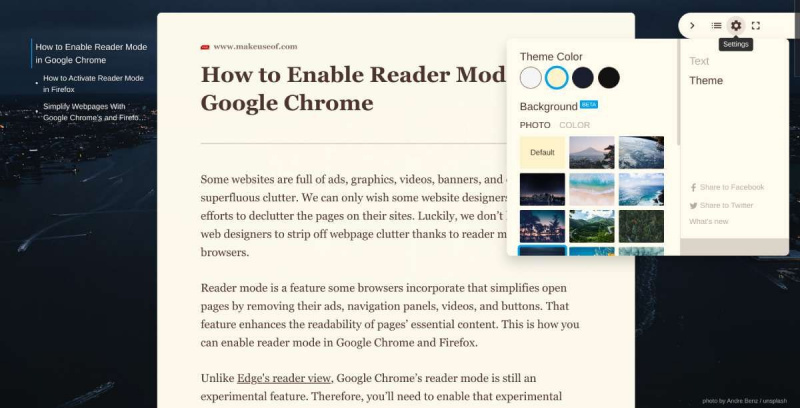
Safari, Edge และ Firefox มาพร้อมกับโหมดผู้อ่านในตัวอยู่แล้ว และคุณยังสามารถ เปิดใช้งานโหมดผู้อ่านใน Chrome เป็นส่วนหนึ่งของคุณลักษณะทดลอง แต่ Fika นำเสนอมากกว่าคุณสมบัติเริ่มต้นของสิ่งเหล่านี้เล็กน้อย กล่าวคือ ขจัดความยุ่งเหยิงออกจากบทความและนำเสนอในรูปแบบที่อ่านได้
ในการเคลื่อนไหวที่ได้รับแรงบันดาลใจจาก Amazon Kindle นั้น Fika ได้สร้างสารบัญ (ToC) สำหรับบทความตามหัวข้อย่อยในต้นฉบับ คุณสามารถเลื่อนได้อย่างรวดเร็วโดยคลิกที่สิ่งเหล่านี้ และทำหน้าที่เป็นแถบด้านข้างที่ดีในขณะที่อ่านชิ้นส่วนแบบยาว
Fika ยังให้คุณตั้งค่าภาพพื้นหลังแบบกำหนดเองจากชุดวอลเปเปอร์ธีมธรรมชาติ 25 แบบ หรือใช้พื้นหลังสีแบบกำหนดเอง พื้นหลังของบานหน้าต่างตัวอ่านและสีแบบอักษรสามารถเปลี่ยนแปลงได้ระหว่างสี่ตัวเลือก
ตามที่คาดไว้ คุณสามารถเลือกแบบอักษรได้หกแบบในขณะที่อยู่ในโหมด Fika ขนาดของข้อความ (เล็ก กลาง ใหญ่) และการจัดตำแหน่งแบบปกติหรือแบบชิดขอบ นอกจากนี้ยังมีแป้นพิมพ์ลัดที่มีประโยชน์ (Alt + R) เพื่อเรียกใช้ Fika และรวดเร็วอย่างน่าประหลาดใจ
กริ่งประตูทำงานอย่างไร
ดาวน์โหลด: กาแฟสำหรับ โครเมียม (ฟรี)
3. ไบโอไนซ์ (Chrome): สแกนบทความให้อ่านได้รวดเร็วขึ้น
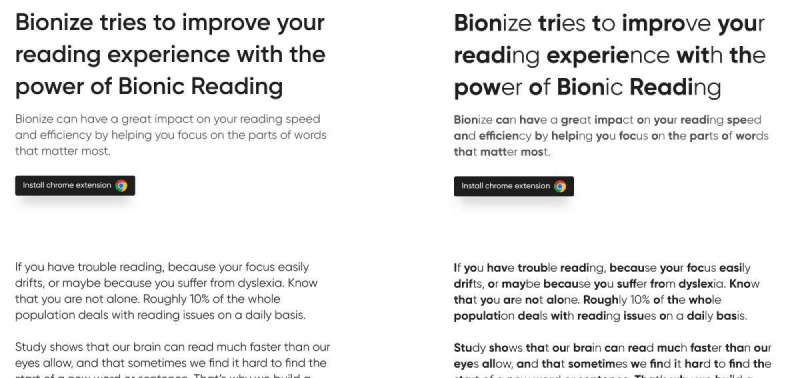
Bionize เป็นส่วนขยายง่ายๆ ในการใช้แนวคิดของ การอ่านไบโอนิค เพื่อให้คุณอ่านบทความออนไลน์ได้ง่ายขึ้น โดยสรุปแล้ว การอ่านไบโอนิคจะวิเคราะห์บทความและเปลี่ยนบางส่วนของข้อความให้เป็นข้อความตัวหนา ข้ออ้างคือสิ่งนี้ช่วยให้คุณอ่านบทความได้เร็วขึ้น โดยเฉพาะอย่างยิ่งหากคุณกำลังสแกนหรืออ่านผ่านๆ ผู้สร้าง Bionize อ้างอิงจากผลการศึกษาที่แสดงให้เห็นว่าสมองของเราสามารถอ่านได้เร็วกว่าที่ตาของเราอนุญาต และบางครั้งเราพบว่ามันยากที่จะหาจุดเริ่มต้นของคำหรือประโยคใหม่ อย่างไรก็ตาม พวกเขาทราบว่าไม่มีหลักฐานเชิงประจักษ์ที่แสดงว่าการอ่านไบโอนิคดีกว่า แต่ก็คุ้มค่าที่จะลองใช้
คุณบล็อกหมายเลขบน Android ได้อย่างไร
Bionize ทำได้ง่ายเพียงแค่คลิกไอคอนในแถบเครื่องมือส่วนขยายเพื่อเปิดและปิด ไม่เหมือนกับส่วนขยายอื่น ๆ เช่นจาก การอ่านไบโอนิค อันนี้ไม่ได้พยายามทำให้คุณมีโหมดการอ่านแบบมินิมอลหรือเปลี่ยนแบบอักษรหรือขนาด คุณจะได้เห็นหน้าเว็บต้นฉบับ เฉพาะกับไฮไลท์การอ่านไบโอนิคเท่านั้น
ดาวน์โหลด: ไบโอไนซ์สำหรับ โครเมียม (ฟรี)
สี่. เฟรดี้ (Chrome): Word Pacer เพื่อนำทางสายตาของคุณขณะอ่าน
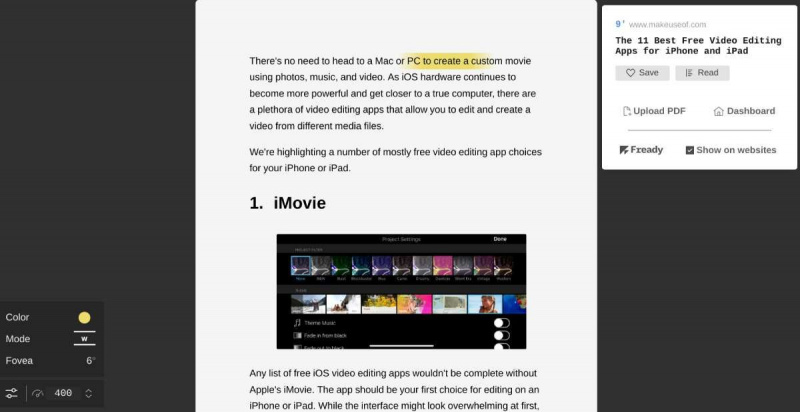
Fready พยายามสร้างประสบการณ์การใช้นิ้วบนหนังสือจริงเพื่อเปลี่ยนคำ แทนที่จะใช้นิ้ว Fready ใช้ปากกาเน้นข้อความเพื่อชี้นำสายตาของคุณในขณะที่คุณอ่านบทความออนไลน์
แอปยัง 'อ่าน' บทความเพื่อนำเสนอคุณลักษณะเฉพาะ: จะทำให้คำศัพท์ที่ยาก ยาว หายาก และวิทยาศาสตร์ช้าลง ดังนั้นคุณจึงสามารถจดจ่อกับสิ่งที่คุณกำลังอ่านได้ นอกจากนี้ยังเป็นประสบการณ์ที่ไม่ต้องใช้เมาส์อย่างสมบูรณ์ โดยจะเลื่อนลงโดยอัตโนมัติเมื่อคุณไปถึงด้านล่างของหน้าจอ
ในการตั้งค่าของ Fready คุณสามารถเลือกระหว่างสี่สีสำหรับปากกาเน้นข้อความ กำหนดความยาว และเลือกลักษณะที่ปรากฏ (ขีดเส้นใต้ กล่องเต็ม กล่องจาง) โดยค่าเริ่มต้น ระบบจะตั้งค่าให้อ่านด้วยความเร็ว 250 คำต่อนาที เนื่องจากเป็นค่าเฉลี่ยทั่วโลก แต่คุณสามารถเปลี่ยนเป็นสิ่งที่คุณคิดว่าดีที่สุดได้
ดาวน์โหลด: Fready สำหรับ โครเมียม (ฟรี)
5. ความคืบหน้าในการอ่านเว็บไซต์ (Chrome): แถบความคืบหน้าที่มีสีสันเพื่อแสดงจำนวนที่เหลือ
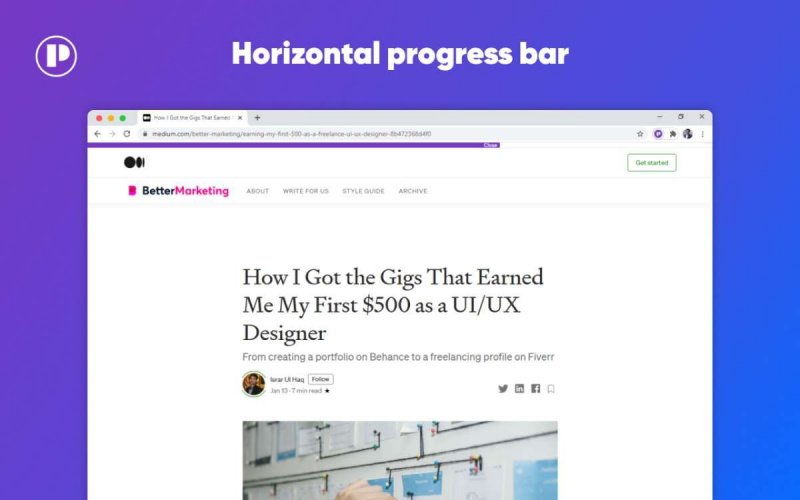
เมื่อคุณอ่านบทความยาวๆ คุณไม่รู้หรอกว่าข้อความนั้นยาวแค่ไหน ความคืบหน้าในการอ่านเว็บไซต์จะวางแถบความคืบหน้าเป็นสีเพื่อแสดงจำนวนที่คุณอ่านและยังคงต้องอ่าน
คุณสามารถเลือกที่จะแสดงเป็นแถบแนวนอนที่ด้านบนของหน้าเว็บหรือแถบวงกลมที่ลอยอยู่ด้านบนของหน้าได้ ทั้งสองจะเติมแถบสีม่วงเพื่อแสดงความคืบหน้า คุณยังสามารถเลือกสิ่งที่จะเกิดขึ้นเมื่อคุณคลิกแถบนั้น: กลับไปที่หน้าแรก กลับไปที่หน้าก่อนหน้า หรือปิดแท็บ
ดาวน์โหลด: ความคืบหน้าในการอ่านเว็บไซต์สำหรับ โครเมียม (ฟรี)
6. เลื่อนเข้า (Chrome): จดจำจุดเลื่อนสุดท้ายสำหรับบทความยาว ๆ
เมื่อคุณอ่านบทความออนไลน์ยาวๆ บางครั้งคุณต้องหยุดและกลับมาอ่านในภายหลัง หากคุณปิดแท็บ การเลื่อนเข้าจะจดจำตำแหน่งที่คุณหยุดอ่านและนำคุณกลับไปยังจุดนั้นทุกครั้งที่คุณเปิดลิงก์อีกครั้ง
ในขณะที่การเลื่อนเข้าจะนำคุณไปยังเครื่องหมายนั้นโดยอัตโนมัติ คุณสามารถเลือกเพิ่มเครื่องหมายใหม่หรืออัปเดตเครื่องหมายเก่าของคุณได้ มันใช้งานได้อย่างมีเสน่ห์และสามารถบันทึกจุดอ่านได้มากถึง 20 จุดสำหรับ URL เดียว จุดเลื่อนทั้งหมดนั้นไม่ จำกัด แม้ว่า ข้อมูลทั้งหมดจะถูกเก็บไว้ในแคชของเบราว์เซอร์ และคุณสามารถดูจุดเลื่อนที่บันทึกไว้ทั้งหมดในแดชบอร์ดอย่างง่าย
น่าเสียดายที่ Scrroll In ไม่มีแป้นพิมพ์ลัดซึ่งจะทำให้สะดวกยิ่งขึ้น โชคดีที่คุณสามารถ ตั้งค่าแป้นพิมพ์ลัดที่กำหนดเองในส่วนขยายของ Chrome เพื่อบันทึกจุดเลื่อนหรือดึงการเลื่อนล่าสุด
ดาวน์โหลด: เลื่อนดูเพื่อ โครเมียม (ฟรี)
7. SpeedReader (Chrome): ใช้วิธีการอ่านความเร็วของ Tim Ferriss
เราได้นำเสนอบางส่วนของ .แล้ว ส่วนขยายการอ่านความเร็วที่ดีที่สุดสำหรับ Chrome หากคุณต้องการเรียนรู้วิธีอ่านเร็วขึ้น แต่ SpeedReader ทำสิ่งที่แตกต่างออกไป ใช้วิธีการอ่านความเร็วของ Tim Ferriss ซึ่งคุณใช้การมองเห็นอุปกรณ์ต่อพ่วงเพื่อความเข้าใจที่รวดเร็วยิ่งขึ้น
เกมที่คุณสามารถเล่นผ่านข้อความ
SpeedReader เพิ่มเส้นสีแดงสองเส้นเป็นระยะขอบ โดยตัดคำสองสามคำแรกและสองสามคำสุดท้ายของบทความออก แนวคิดคืออ่านจากระยะขอบซ้ายไปขอบขวาแล้วข้ามไปยังบรรทัดถัดไป Ferriss อธิบายว่าสิ่งนี้ช่วยได้อย่างไรในวิดีโอของเขาด้านบน และคุณสามารถลองใช้ส่วนขยายนี้เพื่อดูว่ามันช่วยคุณได้หรือไม่
ดาวน์โหลด: SpeedReader สำหรับ โครเมียม (ฟรี)
อย่าลืมปกป้องดวงตาของคุณ
ด้วยส่วนขยายเจ๋งๆ มากมายที่ทำให้การอ่านออนไลน์ง่ายขึ้น คุณจะพบว่าตัวเองจมดิ่งลงไปในโพรงกระต่ายและใช้เวลาหลายชั่วโมงไปกับแล็ปท็อปของคุณ แต่อย่าลืมปกป้องดวงตาของคุณจากการสัมผัสกับหน้าจอเป็นเวลานาน ที่จริงแล้ว คุณสามารถติดตั้งส่วนขยาย Chrome บางตัวเพื่อป้องกันอาการปวดตา ควบคู่ไปกับส่วนขยายการอ่านเพื่อรักษาสมดุลที่ดี
